 年满16+
年满16+
EasyNotes可以按时间顺序排列笔记,便于追踪记录的时间线,支持列表模式和网格模式两种展示方式,允许将重要笔记固定在顶部,类似贴在墙壁上的便利贴,提供多种背景颜色,可以更改便条纸颜色,模拟真实的便利贴外观
1.打开EasyNotes,点击左上角的功能选项
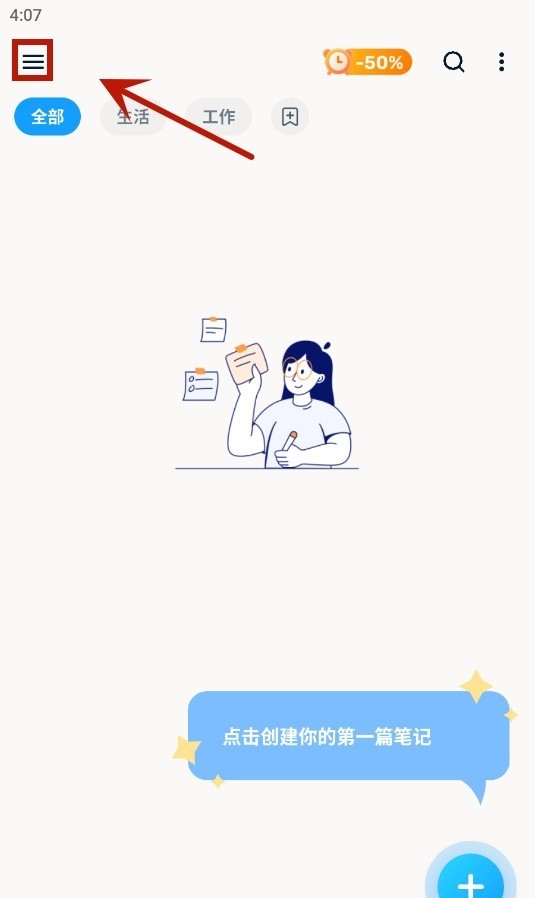
2.在侧边功能界面选择点击垃圾箱选项
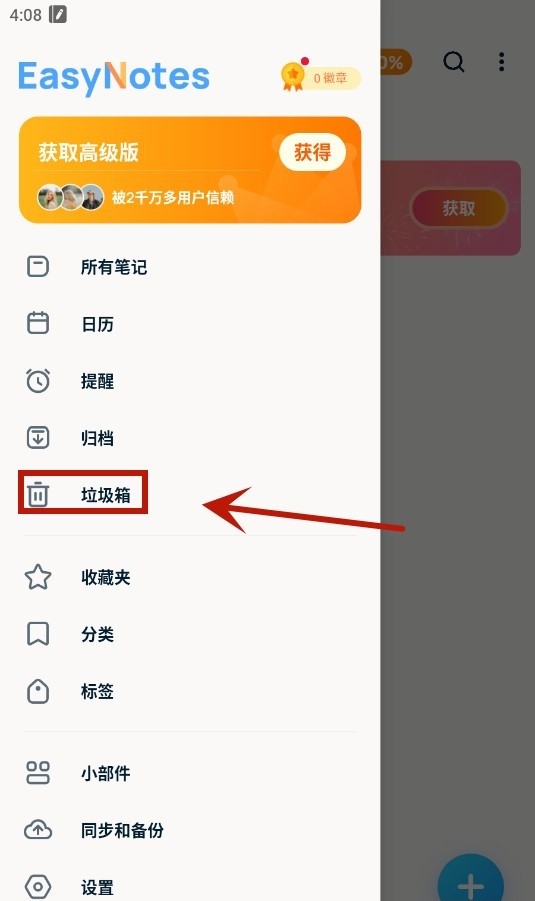
3.在垃圾箱界面长按需要删除的文件点击删除即可
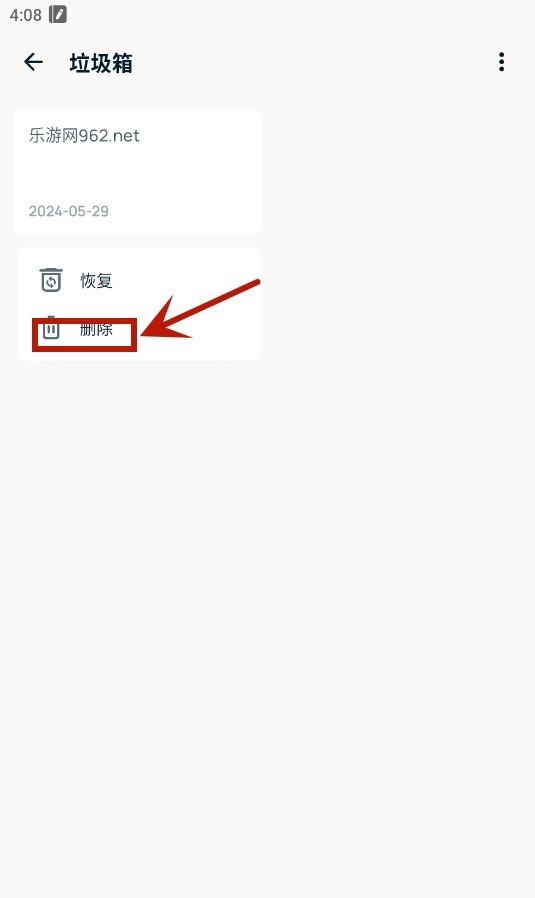
1、打开EasyNotes主页上有三个默认分类栏,点击末尾的加号即可新建分类
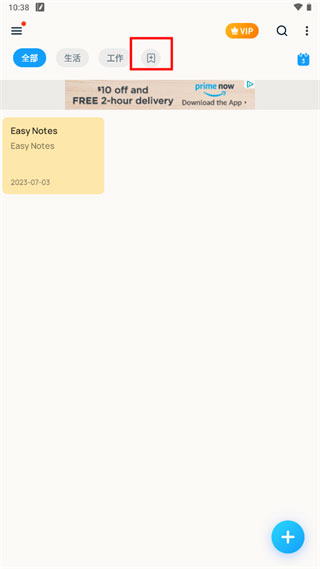
2、进入分类页面后,点击“添加分类”即可添加新分类
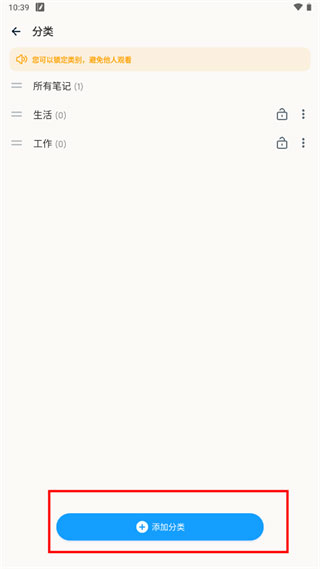
3、还可以对分类进行排序、重命名、锁定或者删除
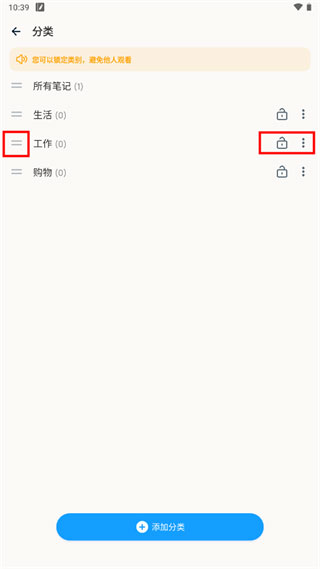
1、在侧边栏点击“同步和备份”选项
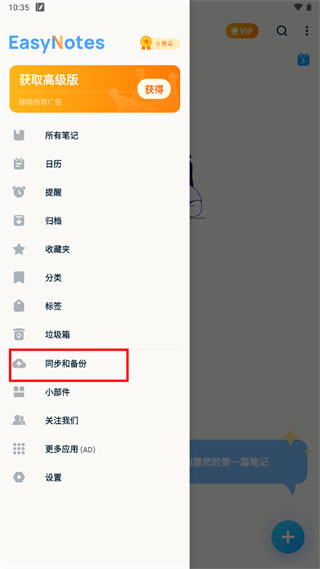
2、如果还没没有登录,请先登录你的账户
3、点击“立即备份”(如果备份失败,请先检查您的网络,重新尝试备份)
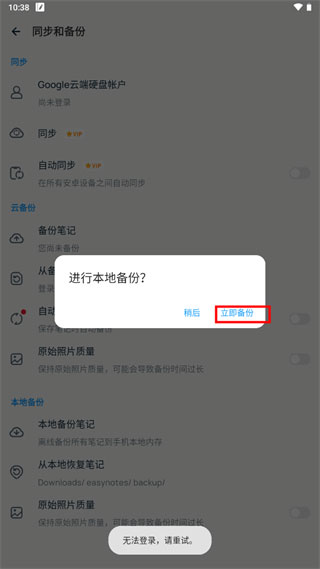
1、打开下载的Easy Notes,进入首页,点击+,可开始创建笔记
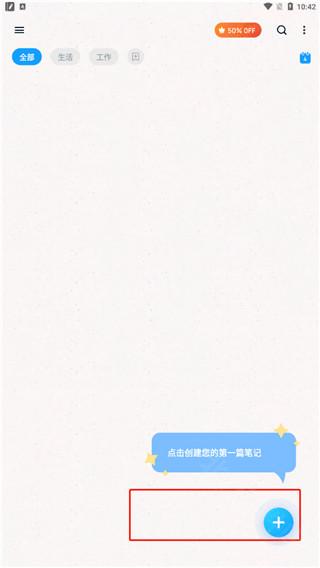
2、我们可以看到下方有很多使用功能,如文字、添加标题、录音、画笔、图片、背景等
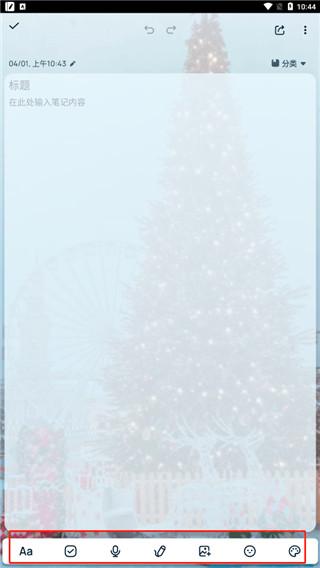
3、点击Aa图标,我们可以自己调整整体大学、颜色、字型等
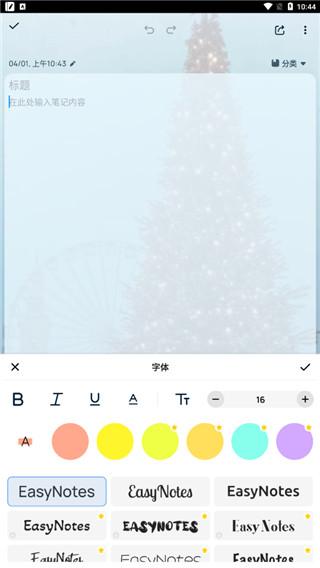
4、点击下方位置,用户可以为自己的笔记添加标题
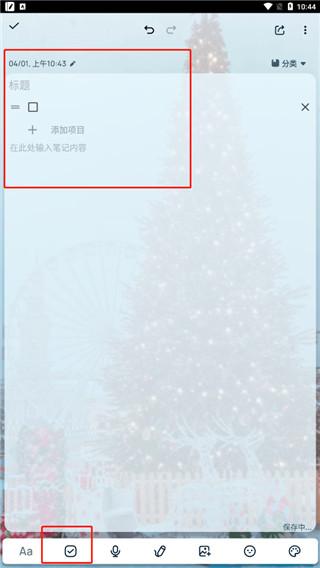
5、点击录音图标,用户可以进行录音
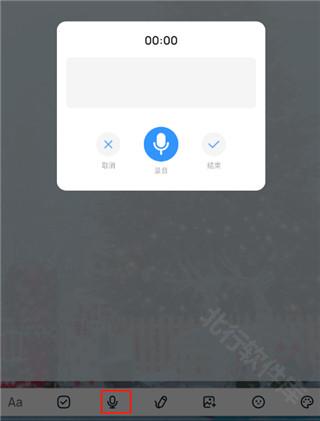
6、点击画板图标,用户可以更改背景
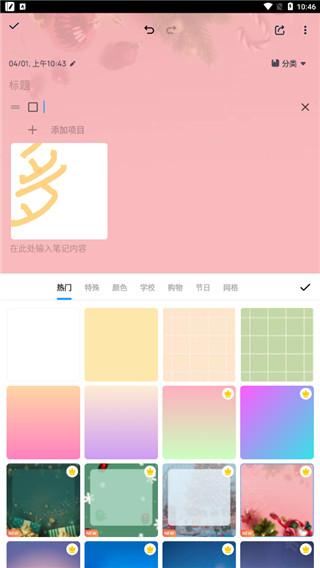
1、可打开手机自带系统设置,在通知管理中找到EasyNotes,开启铃声提醒权限
2、检查手机铃声音量是否正常开启,或是否开启了省电模式或震动/静音模式,导致收不到铃声提醒
3、有时候后台敬业签运行被强制关闭,也会导致收不到提醒,可开启EasyNotes应用自启动或自动管理权限,接收铃声通知
1.分类标签管理:
支持使用分类标签来区分不同场景的笔记,帮助用户将笔记分类到不同的选项卡中,实现高效管理。
2.周月视图:
提供周、月两种时间视图,帮助用户记录每一天的事项,更好地规划时间。
3.个性化笔记本:
允许自定义笔记本的主题,选择自己喜欢的外观进行笔记记录,增加个性化元素。
4.图片辅助记录:
不同于传统笔记本,Easy Notes支持插入图片,帮助用户更直观地记录信息,提升笔记的丰富性和实用性。
v1.2.72.1024版本
修复已知bug